Работа в Sound Forge
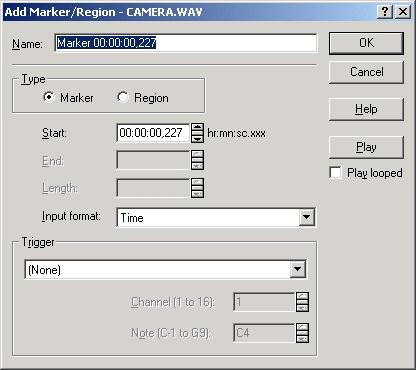
Рис. 5.9. Диалоговое окно Add Marker/Region
После этого ваш маркер и его имя будут занесены в область маркеров, находящуюся под линейкой времени в окне данных.
Совет
Обычно, в то время как вы добавляете маркеры в файл, он не воспроизводится. Но вы также можете добавлять маркеры в режиме реального времени. Для этого просто нажмите на клавиатуре клавишу М, и Sound Forge создаст новый маркер на текущей позиции. Этому маркеру сразу будет присвоено временное имя, которое вы впоследствии сможете изменить.
Редактирование маркеров
Редактировать существующие маркеры так же просто, как и создавать новые. Вы можете менять их имена, время и MIDI-тригтеры, а также копировать и удалять их.
Изменение имени и триггера
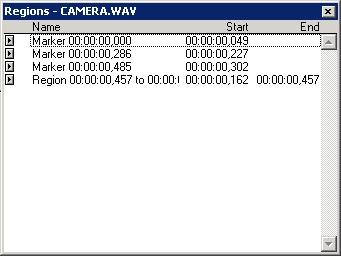
Рис. 5.10. Диалоговое окно Regions
Чтобы изменить имя или триггер маркера, сделайте следующее:
- Правой кнопкой мыши щелкните на маркере в области маркеров окна данных и в открывшемся меню выберите пункт Edit, чтобы открыть диалоговое окно Edit Marker/Region – Example music bed (оно выглядит так же, как и диалоговое окно Add Marker/Region – Example music bed). Вместо этого вы можете выбрать пункт Regions List в меню View, чтобы открыть окно Regions – Example music bed (рис. 5.10). В этом окне выберите из списка нужный маркер и откройте диалоговое окно Edit Marker/ Regions – Example music bed двойным щелчком мыши.
- Введите новое имя маркера.
- Выберите новый MIDI-триггер для маркера.
- Нажмите на кнопку ОК.
